1、于官网/公众号下载打印机驱动


2、输入打印机名称(以136nw为例),点击提交

3、进入驱动下载页面,点击推荐的全功能驱动软件的下载按钮

4、双击打开下载好的驱动包
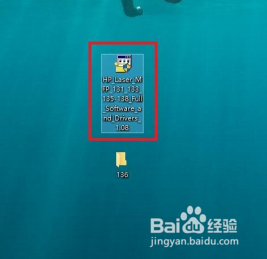
5、确认内容后,勾选我已阅读并接受本许可协议的条款,点下一步

6、打印机连接类型选择无线网络连接下一步。

7、选择是,我将设置打印机的无线网络
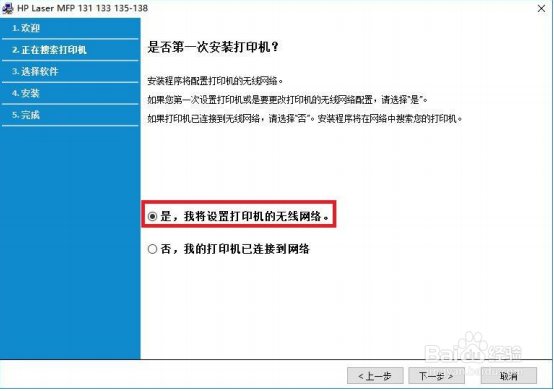
8、配置方式选择使用USB电缆。

9、出现无线网络选择界面,选择需要连接的路由下一步。

10、输入密码下一步

11、等待自行配置

12、无线设置完成,提示拔掉USB线,点击下一步
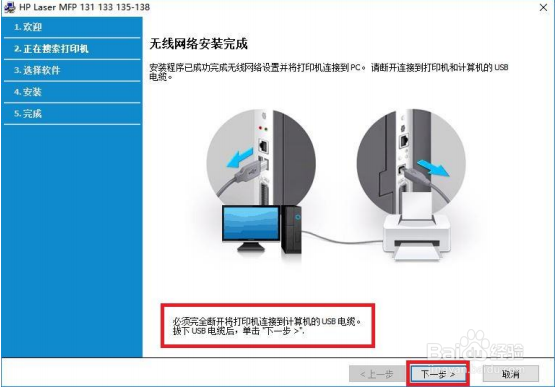
13、后续会出现安装软件的选项,默认的即可,继续下一步

14、等待安装。
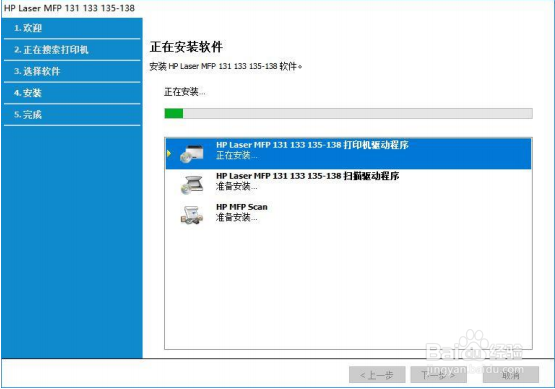
15、最后会提示安装完成,可以勾选打印测试页点击完成

